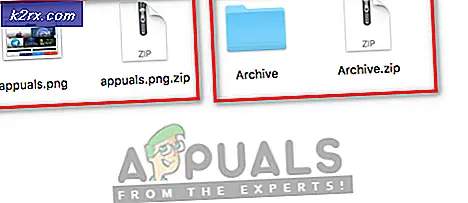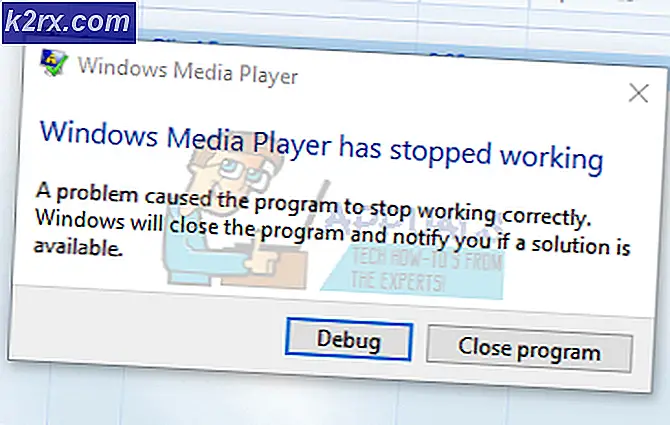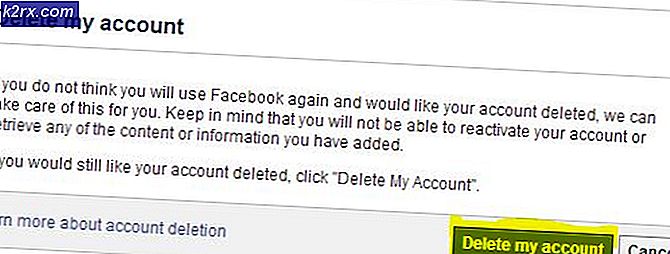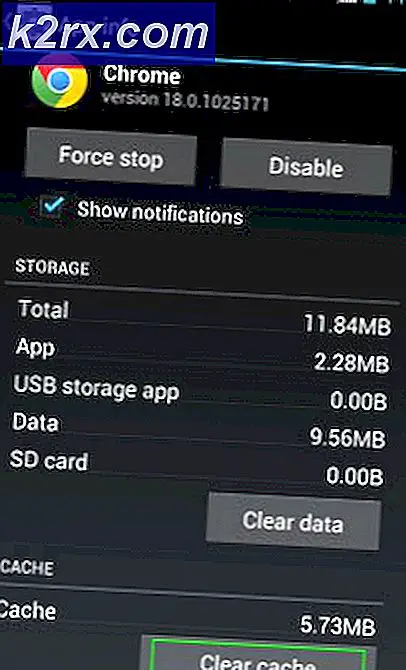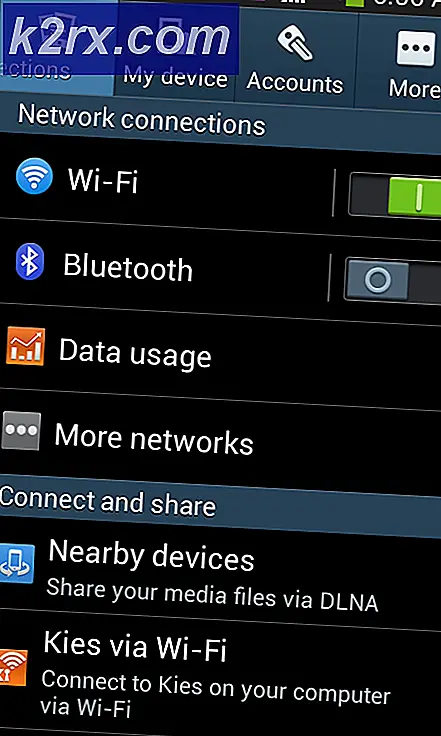Cách khắc phục lỗi cập nhật Windows 0x8024002E
Microsoft thường xuyên cung cấp các bản cập nhật và hotfix của Windows cho người tiêu dùng của họ. Windows 10 không là ngoại lệ đối với các bản cập nhật này. Trong thực tế, các bản cập nhật này buộc phải có trên Windows 10 (không có tùy chọn nào để tắt chúng). Windows 10 có thể là hệ điều hành tốt nhất mà Microsoft đã phát triển, nhưng nó vẫn tiếp tục thể hiện rất nhiều thách thức cho người dùng. Một vấn đề rất phổ biến mà hầu hết người dùng phàn nàn là bản cập nhật cửa sổ luôn hỏng hóc. Nếu bản cập nhật không bị đóng băng, thì có thể là lỗi hiển thị. Đôi khi khi cập nhật hoàn tất, PC của bạn có thể bắt đầu hỏng hóc.
Một lỗi như vậy là Error 0x8024002E. Lỗi này xuất hiện dưới dạng cửa sổ bật lên trong khi cập nhật cửa sổ. Lỗi tương tự cũng có thể xuất hiện trên Windows Server Update Services (WSUS) khi tải xuống bản cập nhật. WSUS là một phần mềm ứng dụng của Microsoft tải xuống các bản cập nhật cửa sổ từ trang web Microsoft Update và sau đó phân phối chúng cho các máy tính trên mạng.
Lỗi 0x8024002E đôi khi có thể không được chú ý. Tuy nhiên, ưu điểm có thể xác định lỗi từ Tệp nhật ký sự kiện hệ thống. Để kiểm tra các tệp nhật ký hệ thống của bạn từ Eventviewer, nhấn Start Key + R để mở chạy, gõ eventvwr.exe trong hộp văn bản chạy và nhấn Enter .
Trong bài viết này, chúng tôi sẽ cho bạn biết những gì các 0x8024002E là, những gì nó có nghĩa là và lý do tại sao nó xảy ra khi tải về các cửa sổ cập nhật. Sau đó chúng tôi sẽ cung cấp cho bạn các giải pháp để khắc phục lỗi này.
Lỗi 0x8024002E có nghĩa là gì?
Lỗi 0x8024002E là bản cập nhật cửa sổ hoặc lỗi WSUS ngăn bạn tải xuống bản cập nhật cửa sổ trên máy tính độc lập hoặc máy tính công ty của bạn. 0x8024002E thường có nghĩa là WU_E_WU_DISABLED Quyền truy cập vào một máy chủ không được quản lý không được phép. Kể từ khi máy tính của bạn đã bị từ chối truy cập, điều này về cơ bản có nghĩa là tải xuống của bạn đã bị chấm dứt.
Điều này thường được gây ra bởi một cổng xấu. Bạn có thể phải khởi động lại bộ định tuyến và máy tính của mình để tiếp tục cập nhật. Trong hầu hết các trường hợp, điều này là do phần mềm độc hại có thể chặn Windows Update hoặc WSUS truy cập vào Máy chủ Microsoft. Phần còn lại của một cuộc tấn công virus có thể cũng đã bị rối tung với đăng ký Windows Update Application của bạn. Điều này có nghĩa là bạn sẽ không có quyền truy cập vào các máy chủ Microsoft.
Mẹo CHUYÊN NGHIỆP: Nếu vấn đề xảy ra với máy tính của bạn hoặc máy tính xách tay / máy tính xách tay, bạn nên thử sử dụng phần mềm Reimage Plus có thể quét các kho lưu trữ và thay thế các tệp bị hỏng và bị thiếu. Điều này làm việc trong hầu hết các trường hợp, nơi vấn đề được bắt nguồn do một tham nhũng hệ thống. Bạn có thể tải xuống Reimage Plus bằng cách nhấp vào đâyDưới đây, chúng tôi đã liệt kê các giải pháp làm việc cho lỗi 0x8024002E . Nếu phương pháp 1 không hoạt động, hãy thử phương pháp 2.
Phương pháp 1: Gỡ rối Windows Update
Chạy trình khắc phục sự cố hệ thống để khắc phục sự cố trên ứng dụng Windows Update. Trình khắc phục sự cố sẽ tìm thấy các lỗi đang giúp Windows Update hoạt động chính xác và tự động sửa chúng. Một số lỗi, ví dụ như kết nối internet, có thể phải được sửa bằng tay.
- Chuyển đến Bảng điều khiển
- Tìm kiếm Gỡ rối
- Nhấp vào Xem tất cả và chọn Windows Update
- Hãy để trình khắc phục sự cố hoàn thành quá trình quét và sửa lỗi
- Khởi động lại PC của bạn nếu được nhắc
Phương pháp 2: Chỉnh sửa Windows Update Registry
Trong trường hợp một cuộc tấn công virus hoặc phần mềm độc hại thay đổi sổ đăng ký Windows Update, phương pháp này sẽ giải quyết vấn đề.
- Nhấn phím Windows / phím Bắt đầu + R để mở chạy
- Trong hộp văn bản Run, gõ regedit và nhấn Enter
- Tìm chìa khóa HKEY_LOCAL_MACHINE \ Software \ Policies \ Microsoft \ Windows \ WindowsUpdate
- Nếu giá trị cho DisableWindowsUpdateAccess là 1, sửa đổi nó thành 0 .
- Xác thực thay đổi bằng cách đóng Regedit
- Khởi động lại dịch vụ Windows Update
- Thử tải xuống Windows Update của bạn
- Bạn có thể phải khởi động lại máy tính của bạn nếu được nhắc sao cho hiệu ứng của các thay đổi diễn ra.
Nếu sự cố vẫn tiếp diễn, việc cập nhật cửa sổ theo cách thủ công có thể xóa nó. Mặt khác, nếu bạn biết chính xác bản cập nhật bạn đang tìm kiếm, bạn có thể tìm thấy nó tại trang Danh mục Microsoft Update và tải xuống qua Internet Explorer mà không cần phải đi qua Windows Update.
Mẹo CHUYÊN NGHIỆP: Nếu vấn đề xảy ra với máy tính của bạn hoặc máy tính xách tay / máy tính xách tay, bạn nên thử sử dụng phần mềm Reimage Plus có thể quét các kho lưu trữ và thay thế các tệp bị hỏng và bị thiếu. Điều này làm việc trong hầu hết các trường hợp, nơi vấn đề được bắt nguồn do một tham nhũng hệ thống. Bạn có thể tải xuống Reimage Plus bằng cách nhấp vào đây